- Autore Jason Gerald [email protected].
- Public 2024-01-11 03:44.
- Ultima modifica 2025-01-23 12:21.
Se la tua PSP non risponde, un "hard reset" può far funzionare nuovamente la tua PSP. Se le prestazioni della tua PSP stanno rallentando, potresti essere in grado di migliorarle ripristinando le impostazioni di fabbrica della tua PSP. Il ripristino delle impostazioni di fabbrica della tua PSP non cancellerà i tuoi giochi a meno che non formatti anche la scheda di memoria.
Fare un passo
Metodo 1 di 3: eseguire un "ripristino hardware" su una PSP che non risponde

Passaggio 1. Premere il pulsante di accensione per 30 secondi
Nella maggior parte dei casi, questo passaggio costringerà la PSP a spegnersi.
Se non funziona, premi il pulsante "Spalla destra" e premi il pulsante di accensione per 5 secondi per spegnere la PSP

Passaggio 2. Attendi un po'
Ti consigliamo di attendere circa 30 secondi prima di riavviare la PSP.

Passaggio 3. Premi nuovamente il pulsante di accensione per accendere la PSP come al solito
Metodo 2 di 3: ripristinare una PSP lenta alle impostazioni predefinite
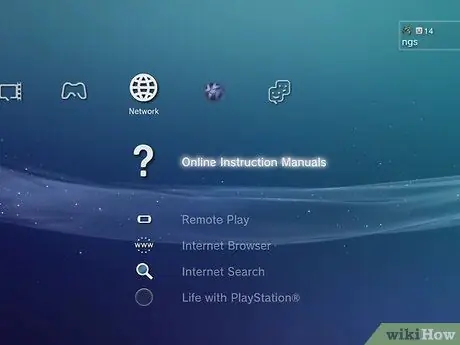
Passaggio 1. Aprire il menu XMB
Questo menu ti consentirà di accedere al menu Impostazioni.
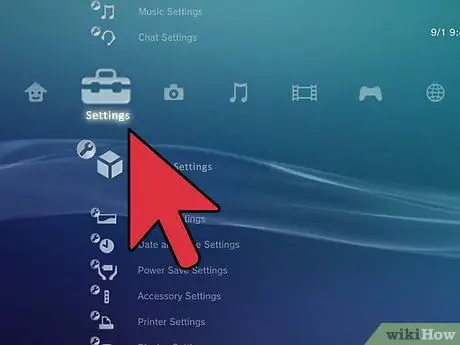
Passaggio 2. Scorri verso sinistra per aprire il menu Impostazioni

Passaggio 3. Scorri verso il basso e seleziona Impostazioni di sistema
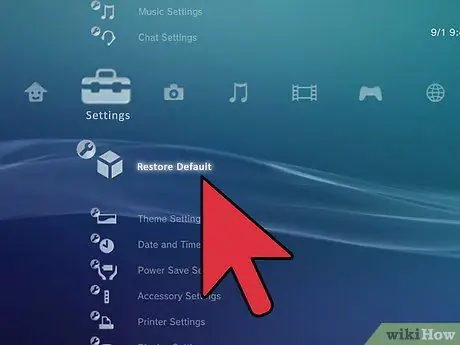
Passaggio 4. Seleziona "Ripristina impostazioni predefinite"
Se desideri formattare anche la scheda di memoria, seleziona "Formatta memoria" dal menu Impostazioni di sistema

Passaggio 5. Segui la guida per ripristinare il sistema
Dopo la comparsa del logo Sony, ti verrà chiesto di ripristinare la PSP, proprio come per configurare una nuova PSP.
Metodo 3 di 3: ripristino delle impostazioni predefinite della PSP

Passaggio 1. Spegni la PSP premendo il pulsante di accensione verso l'alto
Dopo aver spento la PSP, attendi 30 secondi.
Questo metodo può essere utile se la tua PSP non si accende normalmente

Passaggio 2. Tieni premuti i pulsanti Triangolo, Quadrato, Start e Seleziona
Potrebbe essere necessario appoggiare la PSP per premerla.

Passaggio 3. Tenendo premuto il pulsante, premere il pulsante di accensione per accendere la PSP







